
Cách dễ dàng đổi ngôn ngữ Messenger sang Tiếng Việt mới 2024
Bạn đang tìm cách đổi ngôn ngữ Messenger sang tiếng Việt hiệu quả? Dưới đây là hướng dẫn chi tiết cách thực hiện trên Android và iPhone nhanh chóng, dễ dàng!
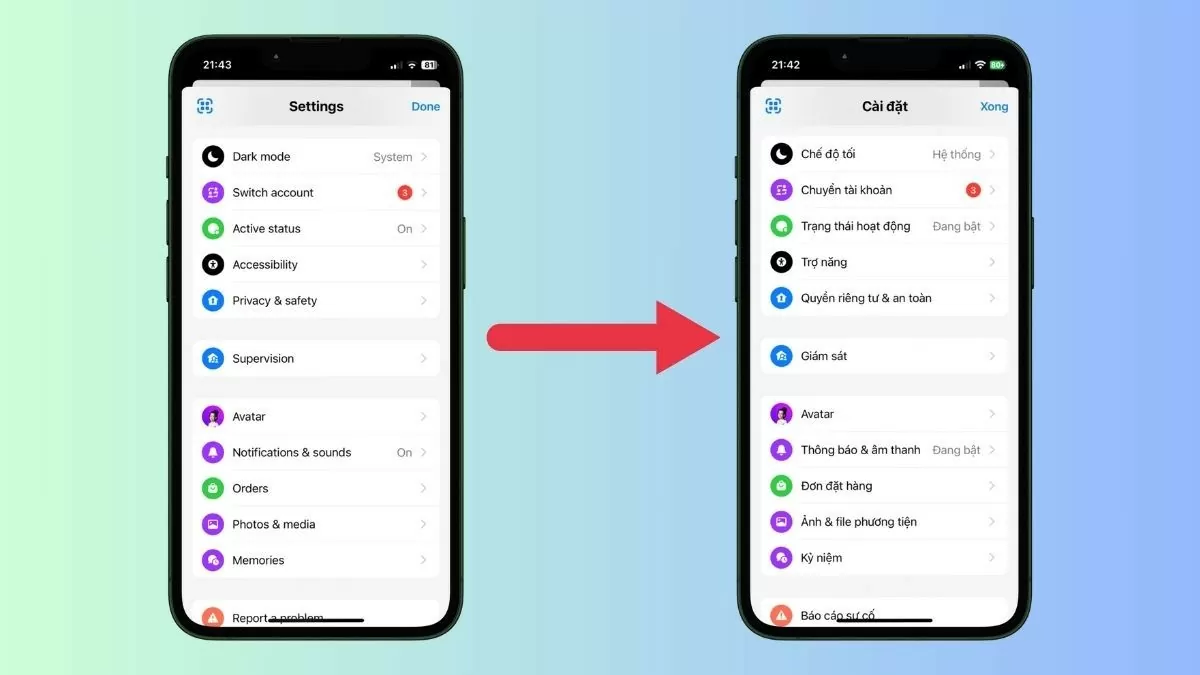 |
Đổi ngôn Messenger sang Tiếng Việt trên iPhone nhanh chóng
Đổi ngôn ngữ Messenger sang Tiếng Việt trên Android và iPhone sẽ giúp bạn sử dụng ứng dụng dễ dàng hơn. Dưới đây là hướng dẫn thay đổi ngôn ngữ trên iOS
Truy cập Cài đặt chung trên iOS
Để thay đổi ngôn ngữ Messenger sang Tiếng Việt, đầu tiên mở ứng dụng "Cài đặt" (Settings) trên iPhone. Tiếp theo, tìm và chọn mục "Cài đặt chung" (General) để vào các tùy chọn cài đặt.
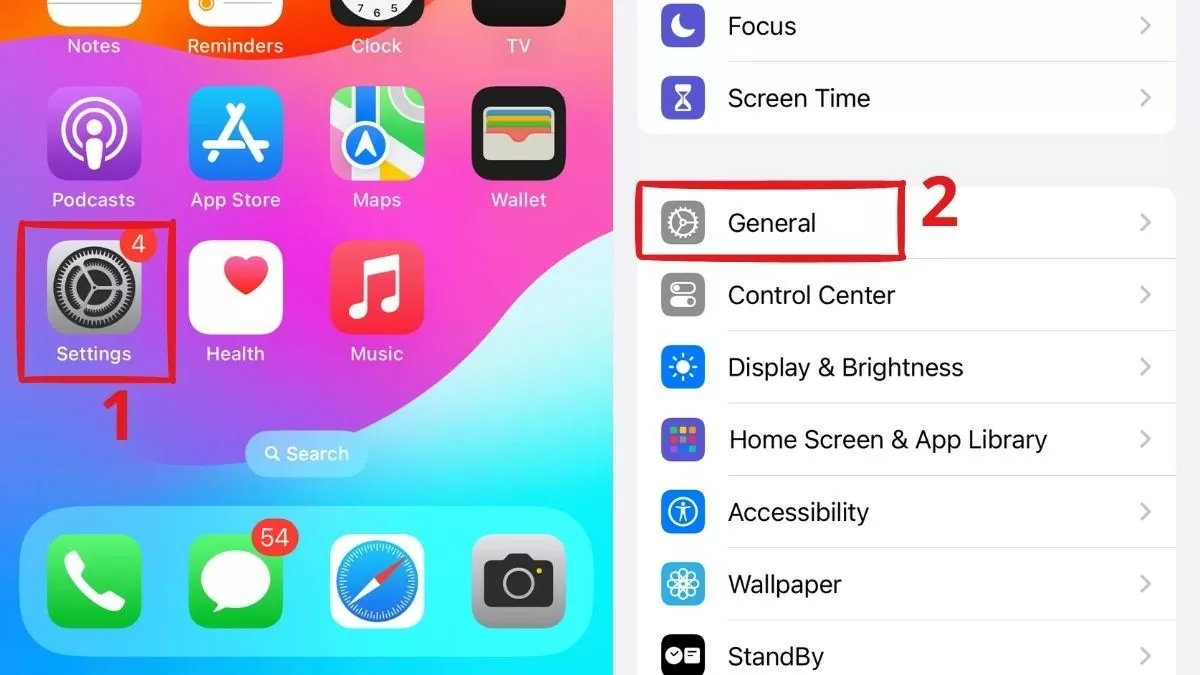 |
Chọn Ngôn ngữ & Vùng
Trong "Cài đặt chung" (General), cuộn xuống và nhấn vào "Ngôn ngữ & Vùng" (Language & Region). Tại đây, bạn có thể điều chỉnh ngôn ngữ cho Messenger hoặc toàn bộ hệ thống sang Tiếng Việt. Đây là bước quan trọng để thiết bị hiển thị ngôn ngữ mong muốn.
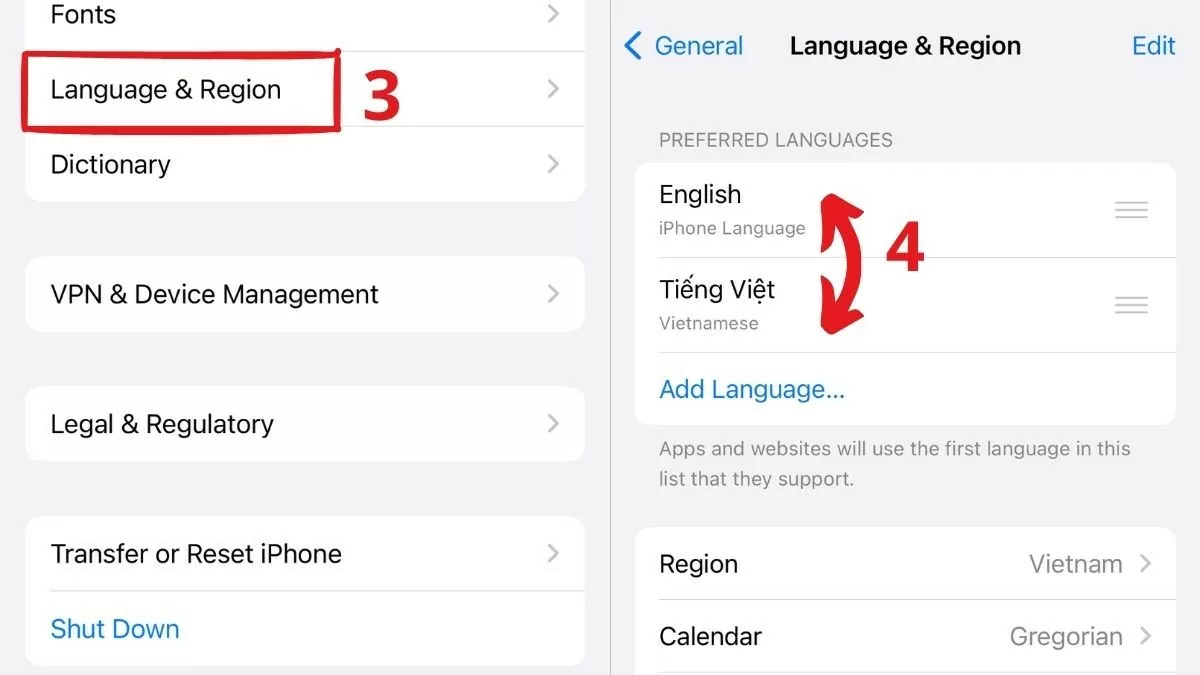 |
Chọn ngôn ngữ Tiếng Việt cho iPhone hiệu quả
Trong mục "Ngôn ngữ & Vùng", chọn "Ngôn ngữ iPhone" (iPhone Language). Một danh sách ngôn ngữ sẽ xuất hiện, bạn chỉ cần tìm và chọn Tiếng Việt, sau đó kéo lên trên. Nhấn "Tiếp tục" (Continue) để xác nhận và thiết lập ngôn ngữ mới cho iPhone. Việc này sẽ thay đổi ngôn ngữ hệ thống, bao gồm cả ứng dụng Messenger.
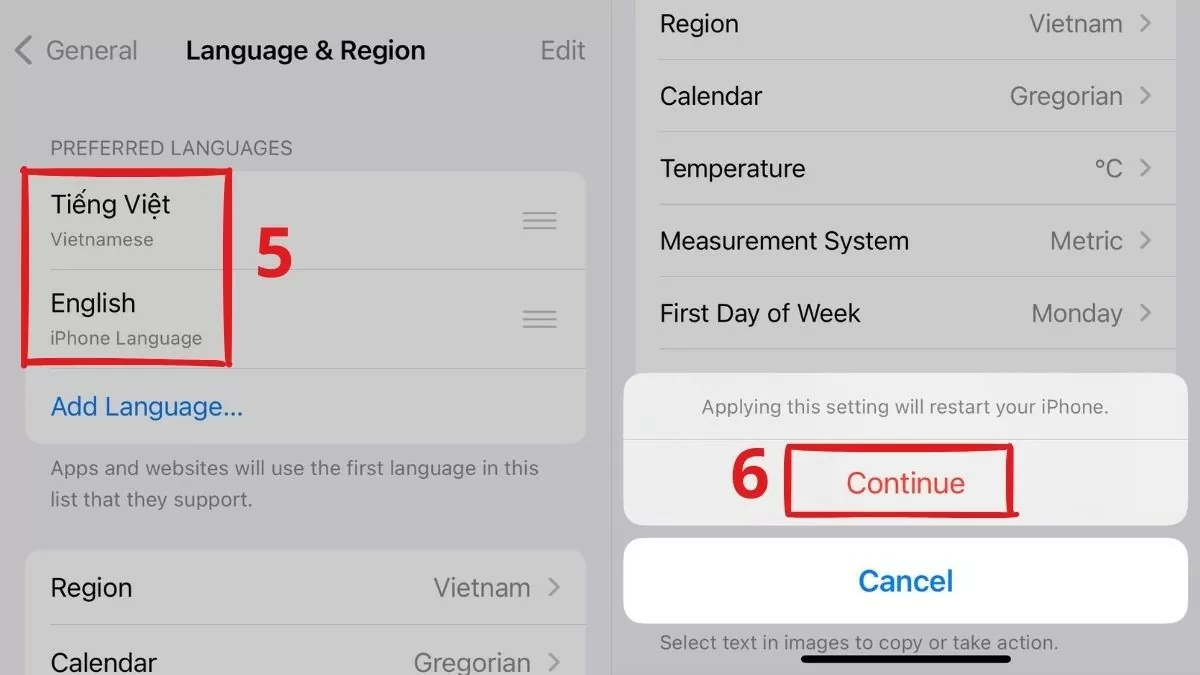 |
Hoàn tất cài đặt ngôn ngữ
Sau khi chọn Tiếng Việt, thiết bị sẽ tự động chuyển sang ngôn ngữ mới, quá trình này chỉ mất vài giây. Khi màn hình của bạn hiển thị ngôn ngữ mới, hãy mở Messenger để kiểm tra. Nếu mọi thứ đã được thiết lập đúng, giao diện của ứng dụng sẽ hiển thị hoàn toàn bằng Tiếng Việt.
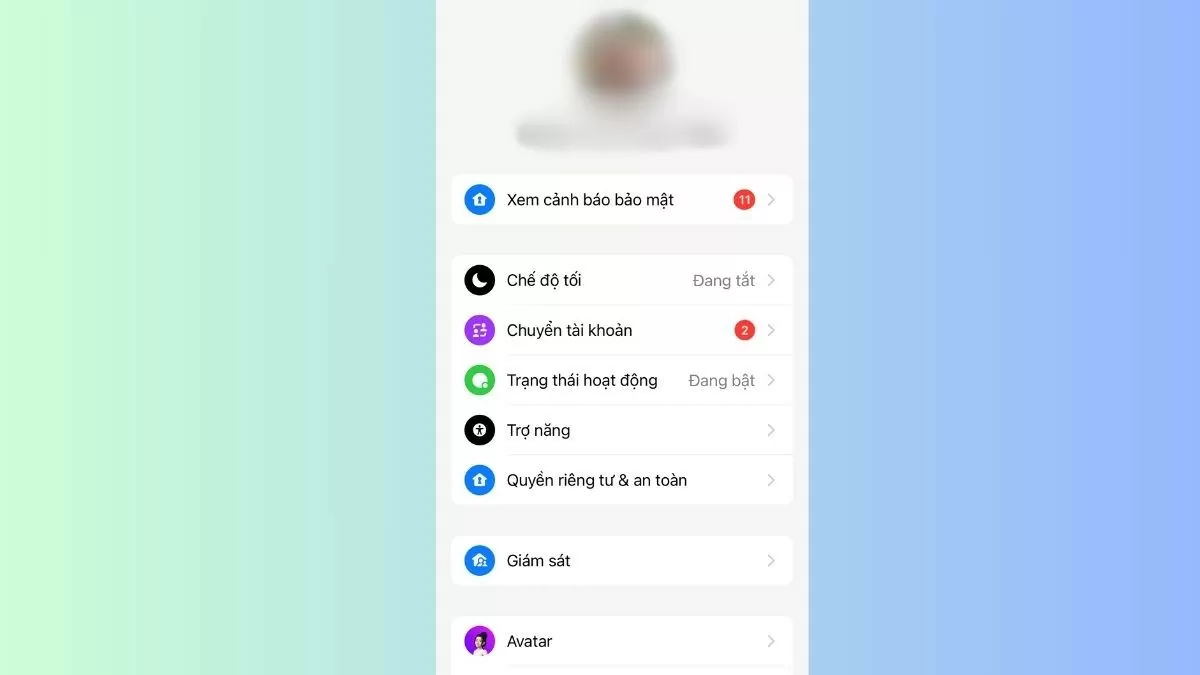 |
Đổi ngôn ngữ Messenger sang Tiếng Việt trên Android hiệu quả
Nếu bạn muốn trải nghiệm Messenger bằng Tiếng Việt trên Android, việc thay đổi ngôn ngữ rất đơn giản. Chỉ cần vài bước là bạn có thể sử dụng ứng dụng dễ dàng hơn.
Mở cài đặt trên thiết bị Android của bạn
Đầu tiên, tìm và nhấn vào biểu tượng “Cài đặt” trên màn hình chính hoặc trong menu ứng dụng của thiết bị để mở menu cài đặt. Tại đây, các bạn sẽ thấy nhiều tùy chọn khác nhau.
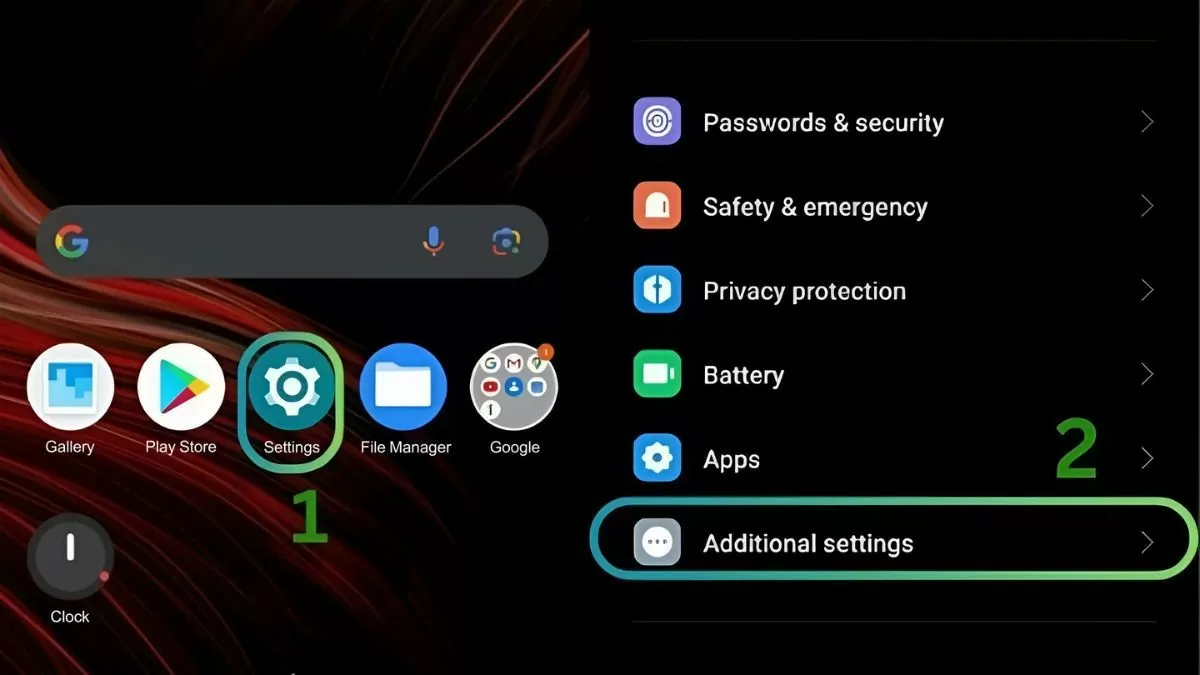 |
Tiếp theo, cuộn xuống và tìm đến mục "Cài đặt bổ sung" (Additional Settings). Nhấn vào đó để tiếp tục quá trình thay đổi ngôn ngữ trên Messenger.
Chọn ngôn ngữ
Trong phần "Cài đặt bổ sung", các bạn sẽ thấy các tùy chọn liên quan đến ngôn ngữ và nhập liệu. Nhấn vào "Ngôn ngữ và nhập liệu" để mở danh sách ngôn ngữ. Tiếp theo, chọn "Ngôn ngữ" (Language) để xem các ngôn ngữ có sẵn, từ đó bạn có thể dễ dàng chọn Tiếng Việt.
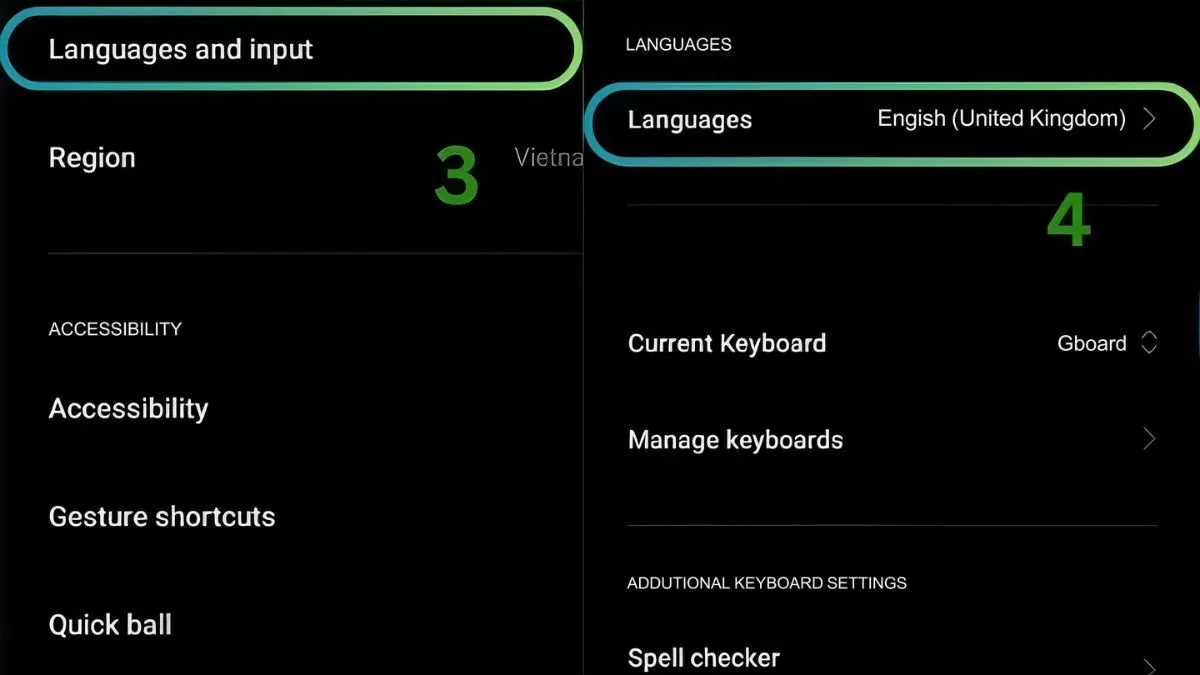 |
Chọn ngôn ngữ Tiếng Việt
Khi vào mục Ngôn ngữ, bạn sẽ thấy danh sách các ngôn ngữ đã cài đặt trên thiết bị. Tìm và chọn Tiếng Việt trong danh sách, đảm bảo là ngôn ngữ bạn muốn sử dụng.
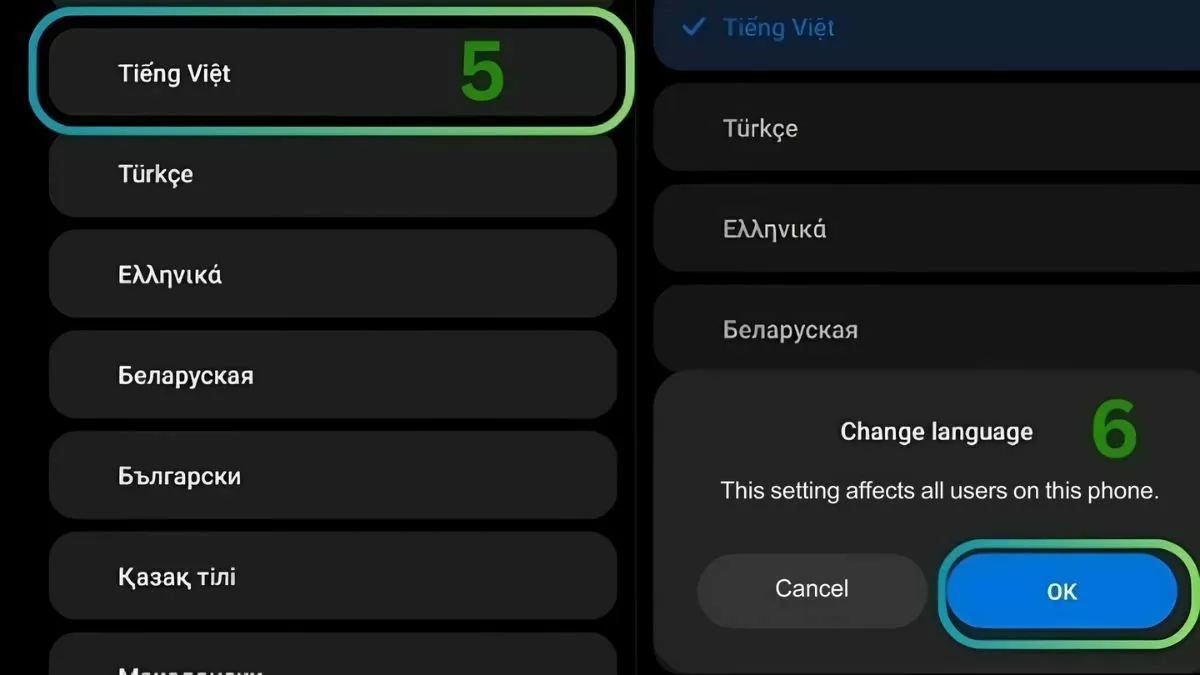 |
Sau khi chọn Tiếng Việt, một thông báo sẽ hiện ra yêu cầu bạn xác nhận thay đổi. Chỉ cần nhấn "OK" để xác nhận và hoàn tất quá trình đổi ngôn ngữ Messenger sang Tiếng Việt.
Kiểm tra Messenger
Sau khi thay đổi ngôn ngữ, mở lại ứng dụng Messenger để kiểm tra. Bạn sẽ thấy giao diện và các tùy chọn trong ứng dụng này đã được chuyển sang Tiếng Việt.
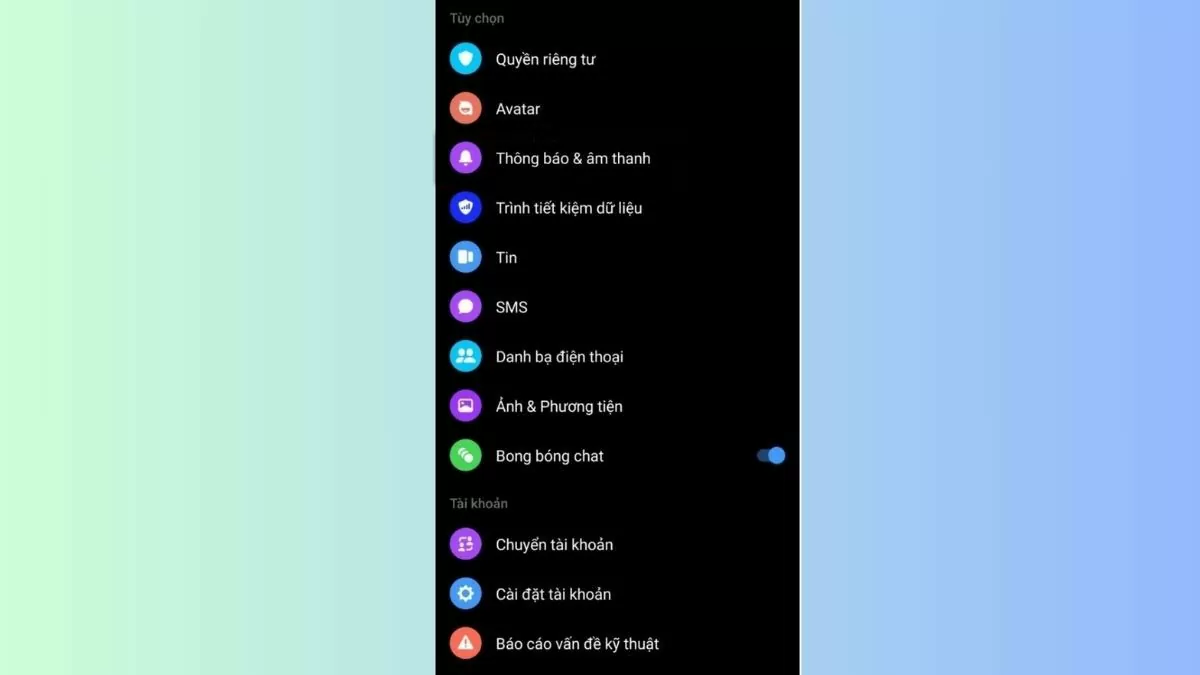 |
Điều này giúp bạn dễ dàng sử dụng Messenger hơn, mang lại trải nghiệm trò chuyện tiện lợi và gần gũi hơn. Cách đổi ngôn ngữ Messenger trên Android và iPhone rất đơn giản và dễ thực hiện.
Việc thay đổi ngôn ngữ Messenger sang Tiếng Việt sẽ giúp bạn sử dụng ứng dụng dễ dàng và thuận tiện hơn. Hy vọng rằng hướng dẫn về cách đổi ngôn ngữ Messenger trên Android và iPhone sẽ mang lại cho bạn trải nghiệm trò chuyện tốt hơn.
Link nội dung: https://nhipsongsaigon.net/cach-de-dang-doi-ngon-ngu-messenger-sang-tieng-viet-moi-2024-a114312.html